Prepoln nabiralnik hitro postane pravi vir stresa. Stalno prejemate nove e-pošte, mnoge izmed njih so nezaželene promocijske sporočila, ki nepotrebno zapolnjujejo vaš vhod. Da bi vašo e-poštno komunikacijo naredili bolj učinkovito, vam korak za korakom pokažemo, kako označiti in izbrisati reklame, da ohranite svoj nabiralnik čist.
Ključni vpogledi
- Učinkovito upravljanje z e-pošto, tako da označite in izbrišete reklame.
- Pravilno nastavite spam filtra, da minimizirate nezaželjene e-pošte.
- Pomembnost arhiviranja in sledljivosti v poslovnih e-poštah.
Upravljanje z e-pošto in označevanje reklam
Da bi imeli pregled nad vašimi e-poštami, je pomembno, da se naučite, kako upravljati e-pošto in kako ravnati z reklamami. Tukaj so koraki, ki vam bodo v pomoč.
KORAK 1: Odprite e-pošto in prikažite možnosti
Odprite e-pošto, ki jo želite upravljati. Tako boste imeli dostop do vseh možnosti, ki so vam na voljo.

KORAK 2: Izbriši ali arhiviraj e-pošto
Odločite se lahko, ali želite e-pošto izbrisati ali arhivirati. Še posebej poslovne e-pošte je vedno treba arhivirati, da zagotovite sledljivost.
KORAK 3: Označite reklamo kot spam
Če prepoznate, da je e-pošta reklama, jo lahko označite kot spam. To se običajno izvede pod menijem "Izbriši". Tukaj imate možnost, da e-pošte označite kot reklamo, kar pomeni, da bodo premaknjene v mapo za spam.
KORAK 4: Uporabite funkcije čiščenja
Uporabite možnost "Očisti pogovore", da odstranite vse e-pošte, ki jih ne potrebujete več, vključno z dvojnimi e-poštami. Poleg tega lahko očistite tudi mape, da ohranite boljši pregled.
KORAK 5: Prilagodite nastavitve za spam filtriranje
Preverite nastavitve za vaša spam filtra. Tukaj lahko določite, kako močan naj bo filter in ali naj se določeni pošiljatelji blokirajo.
KORAK 6: Zanesljivi pošiljatelji in blokirane domene
Vpišite zanesljive pošiljatelje in blokirane domene. Tako lahko zagotovite, da e-pošte iz zaupanja vrednih virov še naprej pridejo v vaš vhod, medtem ko se spam e-pošte samodejno blokirajo.
KORAK 7: Prepoznavanje mednarodnih e-pošt
Dodatno lahko prepoznate e-pošte v nepoznanih jezikih in jih neposredno premaknete v mapo za reklame ali celo izbrišete. To je še posebej koristno, ko pogosto prejemate e-pošto v jeziku, katerega ne razumete.
KORAK 8: Trajno odstranite izbrisane e-pošte
Če želite e-pošte trajno izbrisati, pojdite na izbrisane elemente. Držite pritisnjeno tipko Shift, da izberete zadnjo e-pošto, ali pritisnite Ctrl + A, da označite vse e-pošte, in izberite možnost "Trajno izbriši".
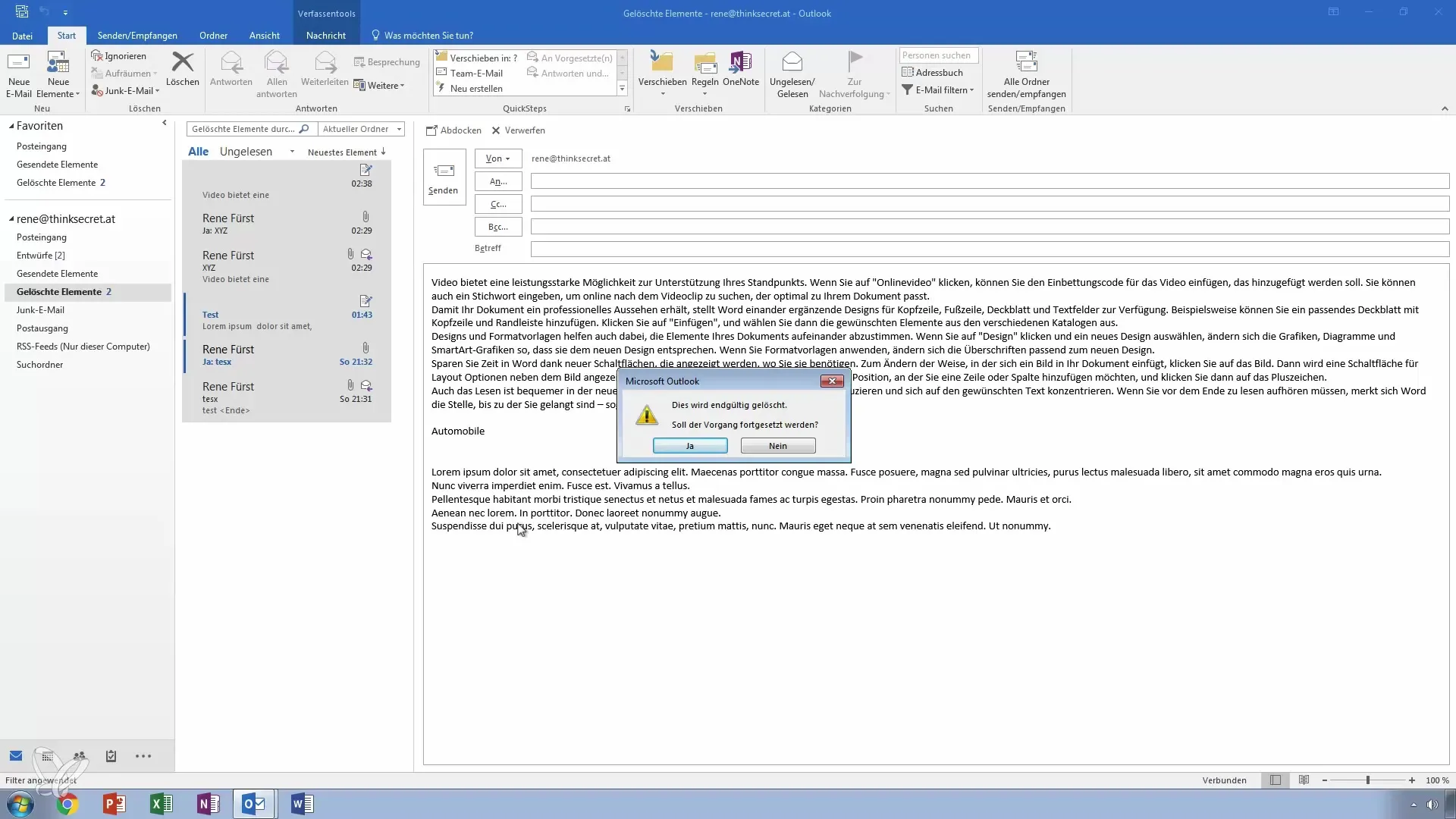
Zaključek – Bolje v Outlooku: Tako označite in izbrišete reklame v e-poštah
Zdaj ste videli, kako učinkovito upravljati e-pošte, tako da označite reklame kot spam in izbrišete nezaželene e-pošte. S pravimi nastavitvami za vaš spam filter in skrbnim pristopom pri brisanju lahko ohranite svoj nabiralnik pregleden in učinkovit.
Pogosta vprašanja
Katere so ključne korake za brisanje spama v Outlooku?Odprite e-pošte, označite kot spam in uporabite funkcije čiščenja.
Kako lahko nastavim učinkovit spam filter?Uredite lahko trdne nastavitve za filter in blokirate določene pošiljatelje.
Ali je še vedno pomembno arhivirati poslovne e-pošte?Da, za zagotavljanje sledljivosti je treba poslovne e-pošte arhivirati.
Kako se ukvarjam z mednarodnimi e-poštami?Prepoznate jih lahko in jih avtomatsko premaknete v mapo za reklame ali izbrišete.
Ali lahko blokiram celega domena?Da, lahko v blokirne sezname vpišete tako e-poštne naslove kot tudi celega domena.


